Как работает клавиша табуляции
Главная » Уроки » Табуляция
 В процессе наших уроков, мы рассмотрели почти все клавиши на клавиатуре. Причем, конкретно применяли их на практике.
В процессе наших уроков, мы рассмотрели почти все клавиши на клавиатуре. Причем, конкретно применяли их на практике.
Сегодня мы рассмотрим еще одну интересную клавишу, которая называется «Табуляция».
Клавиши с таким названием, подобно клавише «Print Screen», на клавиатуре нет. Но, в отличие от разнообразных названий клавиши «Print Screen», клавиша табуляции, как правило, имеет всего две разновидности, это «Tab»: и разнонаправленные стрелки, иногда упирающиеся в «стенку»: , или гибрид этих обозначений: .
И, хотя, чаще всего эта клавиша используется в текстовых редакторах для выравнивания текста, мы рассмотрим с Вами еще пару примеров, не относящихся к текстовым редакторам.
Как я уже рассказывал в одном из своих предыдущих уроков, основное назначение клавиши — «прыгать».
Как это происходит и в чем смысл этих «прыжков», мы рассмотрим на конкретных примерах.
На клавиатуре, клавиша «Tab» расположена в левом крайнем столбце клавиш, в третьем сверху ряду, под клавишей «Esc» (эскейп): и клавишей, на которой нарисованы тильда (~), апостроф (`) и буква «Ё»: .
Примеры работы клавиши «Tab»
Пример 1 — Выравнивание текста
Откроем простенький редактор «Блокнот», который по умолчанию присутствует во всех версиях Windows.
Для этого последовательно подводим указатель мышки и нажимаем: «Пуск» — «Все программы» («Программы» в XP) — «Стандартные» — «Блокнот». 
Для того чтобы текст шел не одной строчкой и не «убегал» за рамки окна, настроим программу так, чтобы весь текст всегда был виден, независимо от размера окна. Т.е. скажем программе, чтобы она автоматически переносила слова на следующую строчку, кода будет достигнут правый край окна программы.
Для этого выбираем пункт меню «Формат» и выпавшем подменю щелкаем по пункту «Перенос по словам», чтобы появилась галочка.
Наберем какой — нибудь текст одной строчкой. 
Так вот. Используя только клавиши «Tab»: , «Enter»: и мышку, я привожу этот текст к следующему виду: 
Как это делается, я показал на скриншоте. Этот скриншот я сделал более качественным, чтобы его можно было увеличить и рассмотреть подробнее.

Хочу напомнить, что если вдруг у вас что-то не получилось, Вы всегда можете отменить последнее действие и вернутся к предыдущему с помощью комбинации «Ctrl + Z».
Пример 2 — Создание таблиц
При помощи клавиши «Tab» можно создавать простенькие таблицы, которые будут хорошо смотреться.
Откроем еще раз блокнот и наберем подряд без пробелов несколько цифр и их названия.

Подводим последовательно указатель мышки к местам между цифрами и их названиями, кликаем левой кнопкой мыши и нажимаем один раз клавишу «Tab».

Получается симпатичная табличка.
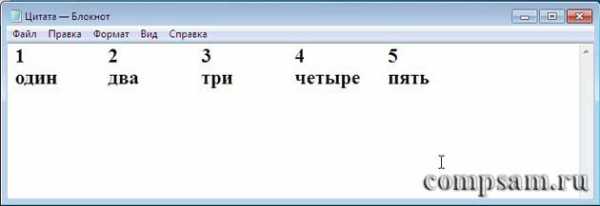
Я надеюсь, смысл Вам понятен. «Выравнивание» в столбцах, независимо от количества символов в слове (до определенного предела, конечно).
Пример 3 — «Перелистывание» окон
В данном примере используется комбинация клавиш «Alt + Tab».
Этот пример я уже описывал в уроке «Работа с окнами». Вы можете освежить в памяти данный прием, просмотрев последний пример
в уроке.Там же описывается и техника нажатия этих клавиш.
Пример 4 — Заполнение форм
Этот прием работы с клавишей «Tab» я использую каждый день и по нескольку раз при вводе своего логина и пароля. Как я это делаю рассказано на примере в статье «Как без ошибок ввести свой пароль? (Часть 2. Клавиатура)».
Здесь же я покажу более расширенные возможности работы с этой клавишей.
Далеко ходить не будем, а возьмем форму комментариев в конце каждого урока или статьи, в которой 5 полей и кнопка.
Наведем указатель мыши на поле «Имя» и кликнем левой кнопкой мыши. В этом поле начнет мигать курсор, ожидая ввода данных.
Пишем свое имя. Я пишу «Олег».
Теперь, чтобы заполнить поле «E-mail», мне необходимо взять мышку, навести указатель на это поле, и кликнуть по нему левой кнопкой мышки. И так далее, с остальными полями.
Но, вместо этого, можно просто нажать клавишу «Tab». Курсор сам «прыгнет» в поле «E-mail».
Заполнив поле «E-mail», нажимаете клавишу «Tab». Курсор «прыгнет» в поле «Сайт».
Следующее нажатие клавиши «Tab» переместит курсор в поле комментария.
Очередное нажатие клавиши «Tab» переместит курсор в поле ответа на контрольный вопрос.
Следующее нажатие клавиши «Tab» переместит курсор на кнопку «Отправить». Нажав клавишу «Enter», Вы можете отправить свой комментарий.

Если вдруг Вы заметили ошибку, например, в написании своего имени или в комментарии, Вы можете вернуться к этим полям, нажимая комбинацию «Shift + Tab». Кстати, техника нажатия комбинации клавиш «Shift + Tab»
такая же, как и «Alt+Tab».Другими словами очередное нажатие клавиши «Tab» перемещает курсор по полям формы вниз (или вправо и вниз), а комбинация «Shift + Tab» перемещает курсор обратно вверх (или влево и вверх).
Если вдруг по роду своей деятельности Вам придется заполнять много больших электронных форм, то рекомендую воспользоваться этим приемом. Это сэкономит Вам массу времени и сил.
Ну а если нет мышки, то без вариантов, этот способ заполнения форм самый удобный.
На этом на сегодня все. Всем удачи и творческих успехов.
Подписывайтесь на обновления блога Начинающим пользователям компьютера и первыми узнавайте о новых статьях и уроках.
С уважением ко Всем моим читателям и подписчикам
Олег Ивашиненко
НравитсяЕсли Вам понравилась статья, поделитесь с друзьями в социальных сетях.
Ранее в этой же рубрике:
К записи 10 комментариев
Оставить комментарий
Работаем с Tab Bar Controller
Всем привет!
Решил отойти от понятия уроков, теперь буду просто писать статьи. В этой статье расскажу
как работать в Tab Bar Controller и как добавлять новые view и подключить их к основному
Tab Bar Controllerу. Итак начнем же!
Для начала, создайте Single page проект с любым названием и расположением на жеском диске.
После создание его по умолчанию активный View Controller.
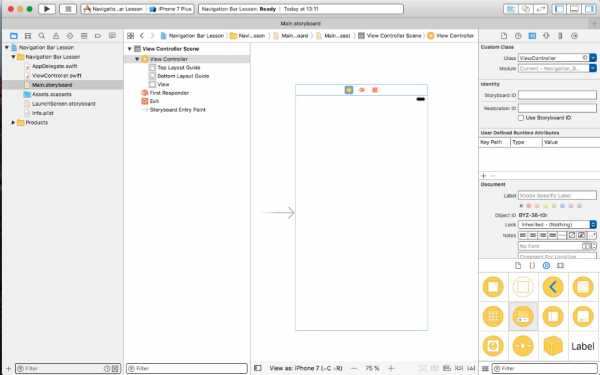
Его надо удалить)) и выделяем View Controller Scene и нажимаем Delete.
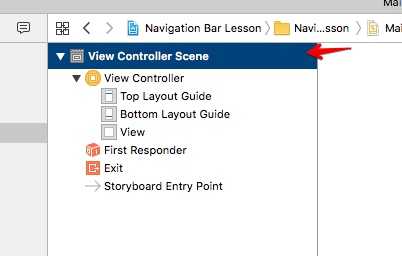
Переходим Библиотеку объектов и находим Tab Bar Controller
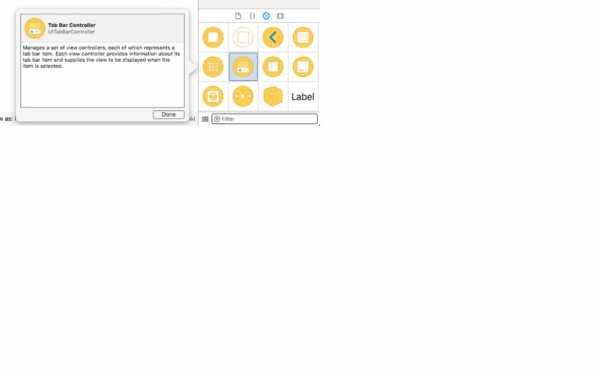
И переносим в наш Main.storyboard
.
Xcode сразу подставил по умочанию два View Controllera. Если запустить приложение, то можно
уже сразу увидеть рабочий вариант. Но к сожалению можно увидеть пока только черный экран.
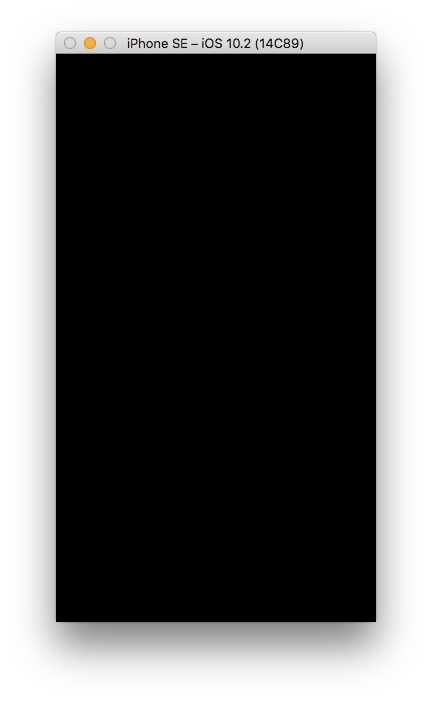
Все потому, раньше мы удалили ViewController, который стоял по умолчанию, при создание проекта. И теперь xcode не может определить какой ему показать экран в первую очередь или говоря
проще, нету точки входа.
Чтобы это исправить, для начала, нужно выделить Tab Bar Controller Scene, зайти в Hide or show
the Utilites, потом в Attrubutes inspector и поставить галочку в пункте Is initial View Controller,
и уже запустить заново наше приложение.
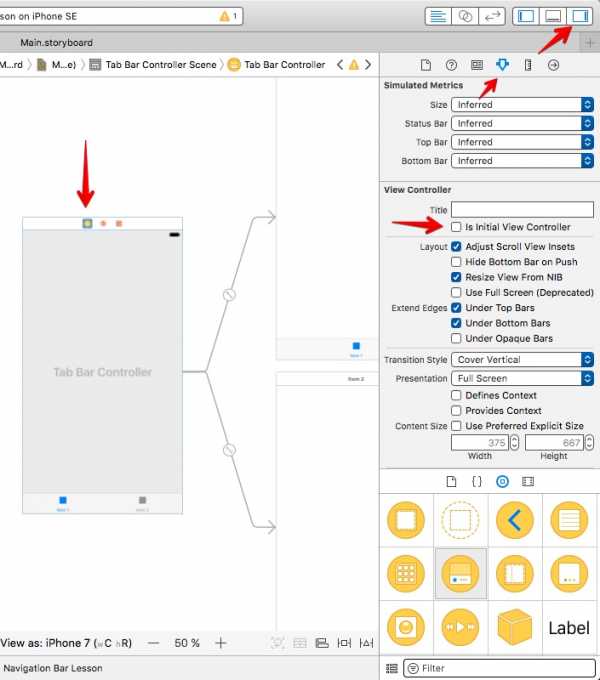
После этого у нас появится указатель на экран, с которого и будет запускаться наше приложение.
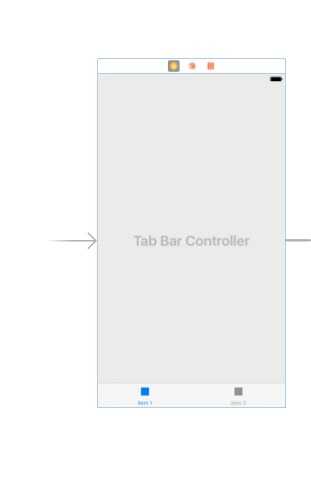
Для наглядности работы давайте зададим цвет фона у View Controlleroв, для это выделите,
любой ViewController и задайте ему любой цвет. Это можно сделать вот так.
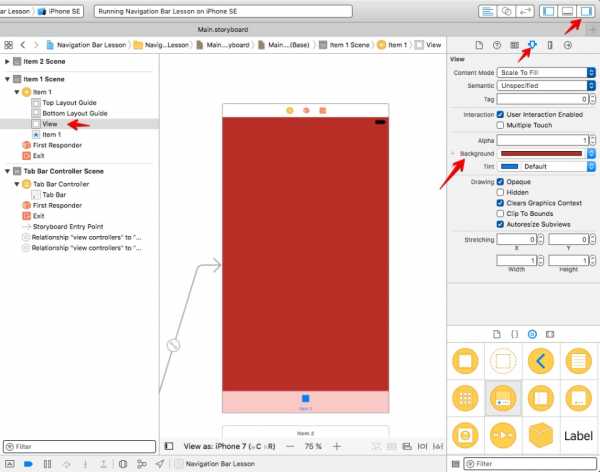
Тоже самое надо проделать и для второго ViewControllerа.
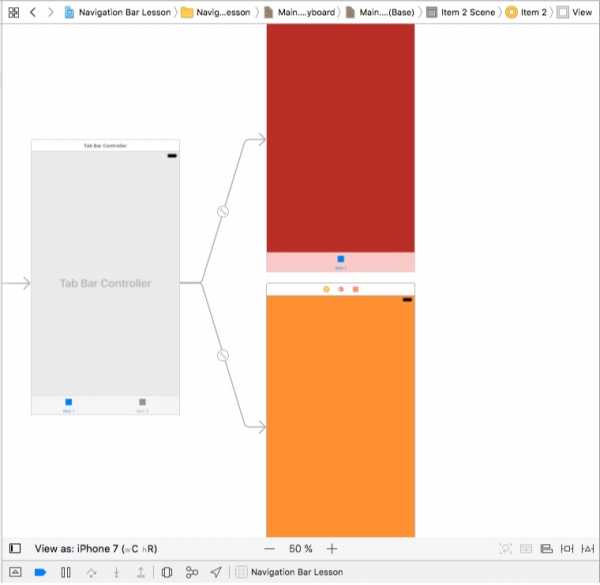
Теперь можно запускать приложение и смотреть как работает.
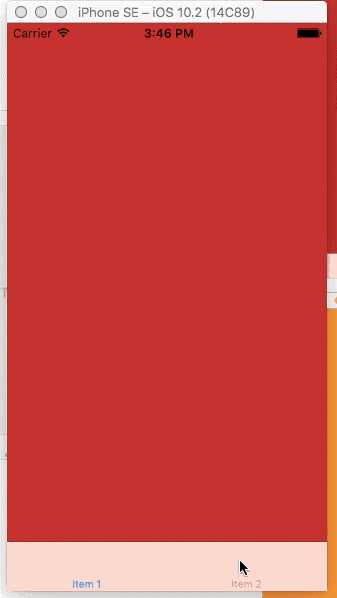
И теперь давайте представим, что двух экранов мало и надо еще добавить, а как это сделать
не понятно, сейчас расскажу как это можно сделать.
Выбираете экран, который надо добавить, я добавлю TableVIewController. Находим его
в библиотеки объектов элемент.
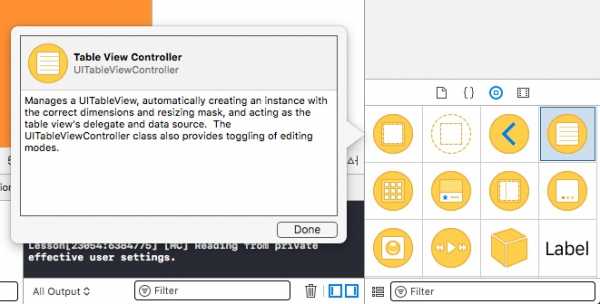
И переносим его в Main.Storyboard
.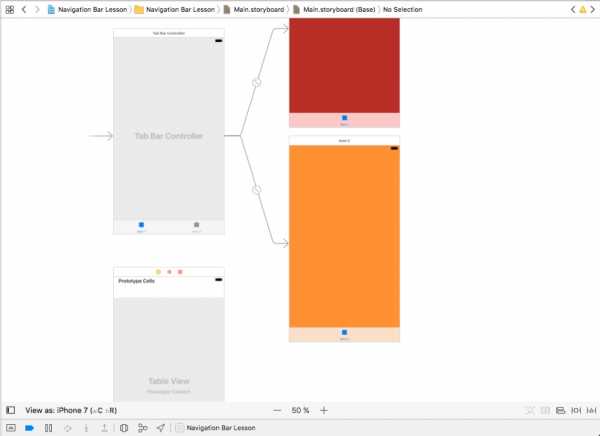
Теперь выделаем Tab Bar Controller Scene, зажимаем клавишу ctrl и левый клик мыши, чтобы
была голубая линия и перенести на экран Table View Controller. И в открывшем меню жмем
на View Controllers и мы подключили новый экран.

Теперь запустите приложение и убедитесь в его работе.
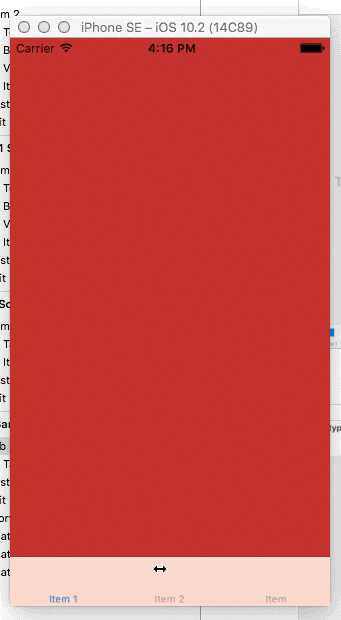
Если надо изменить название экранов или вставить иконку соответствующую, это делается
очень просто. Надо выделить item на созданный контролерах.

И теперь, тут уже можно поставить System item или поставить свою иконку (Image) или изменить
имя наших экранов (Tittle) и многое другое, но пока нам этого не надо.
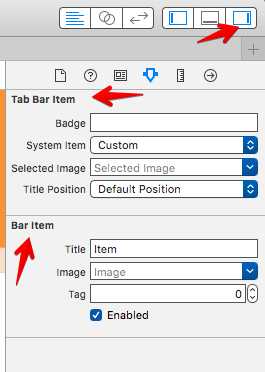
Вот так выглядит приложение если добавить иконки.
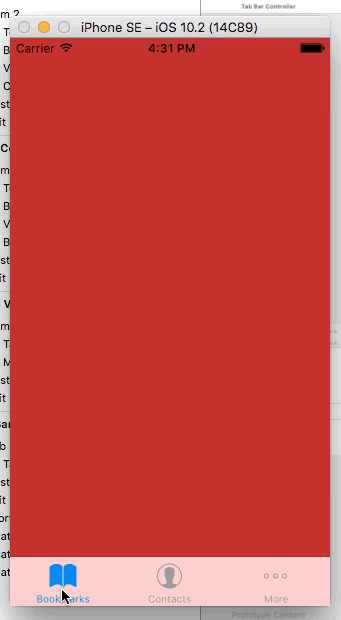
И вот теперь можно создавать и подлючать файлы к контролерам и продолжать работу уже с тремя экранами.
Всем спасибо! Встретимся в следующей статье.
vaeum.com
ТАБ — с русского
Перевод: с русского
См. также в других словарях:
ТАБ — территориальное агентство по банкротствам фин. ТАБ тяжёлая авиационная бригада авиа, истор. Словарь: Словарь сокращений и аббревиатур армии и спецслужб. Сост. А. А. Щелоков. М.: ООО «Издательство АСТ», ЗАО «Издательский дом Гелеос», 2003. 318 с.… … Словарь сокращений и аббревиатур
Таб — Таб: Вкладка элемент графического интерфейса пользователя, который позволяет в одном окне приложения переключение между несколькими открытыми документами; Таб город в медье Шомодь. Таб сокращённо от «Табулатура» … Википедия
таб. — таб. табачная фабрика табачный Словарь: С. Фадеев. Словарь сокращений современного русского языка. С. Пб.: Политехника, 1997. 527 с. т. таб. табл. таблица т. Словарь: С. Фадеев. Словарь сокращений современного русского языка. С. Пб.: Политехника … Словарь сокращений и аббревиатур
табін — іменник чоловічого роду тканина рідко … Орфографічний словник української мови
таб — [تب] тиб. ҳолати беморе, ки ҳарорати баданаш баланд мешавад; табу тоб сӯзу гудоз, сӯзу азоб; шабро дар табу тоб гузаронидан шабро бо азоб рӯз кардан; таб баровардан зиёд шудани ҳарорати бадан аз ҳадди одияш; таб гирифтан оғози афзоиши навбатии… … Фарҳанги тафсирии забони тоҷикӣ
табір — бору, ч. 1) Місце тимчасового розташування війська поза населеним пунктом. || Укріплене місце тимчасового розташування козацького війська з обозом. || Військо, розташоване в такому місці. || перев. мн. Місце тимчасового розташування військових з… … Український тлумачний словник
ТАБ — (Дымовая авиационная бомба (ДАБ)) бүркеніш және көз шағылыстырғыш бейтарап (зиянсыз) түтінді қалқа жасайтын бомба түрі. ТАБ ақ фосформен жабдықталады, ол бомба жарылғанда 10 15 м радиуста шашылып, көп мөлшерде ақ түтін шығарып жанады … Казахский толковый терминологический словарь по военному делу
таб. — табачный … Русский орфографический словарь
табі — невідм., мн. Матерчаті японські шкарпетки … Український тлумачний словник
табір — Пристосована для оборони військова стоянка, яка оточувалась возами і підводами замість стіни або земляних валів … Архітектура і монументальне мистецтво
табір — [та/б ір] бору, м. (ў) бор і, мн. бори/, бор і/ў два та/борие … Орфоепічний словник української мови
translate.academic.ru
Клавиша Tab — Для чего клавиша Tab? Как ее использовать?
Как не странно клавиша Tab очень полезна, но мало кто ей пользуется из простых пользователей ПК. В основном ее используют те, кто давно работает на компьютере, а также очень часто программисты. А для обычного пользователя эта клавиша остается под вопросом.
Для чего клавиша Tab?
Проще говоря, ее используют для переходов (выборов) некоторых элементов, кнопок во многих программах. Особенно она полезна при отсутствии мыши. Ниже я приведу Вам несколько примеров, что позволит понять ее функцию.
Как пользоваться клавишей Tab?
Пример 1.
Создайте папку на рабочем столе. Откройте ее и в ней создайте простой текстовый документ (файл «Блокнот») дав ему любое имя (можно оставить стандартное). Кликните один раз по нему левой кнопкой мыши, чты его выбрать.
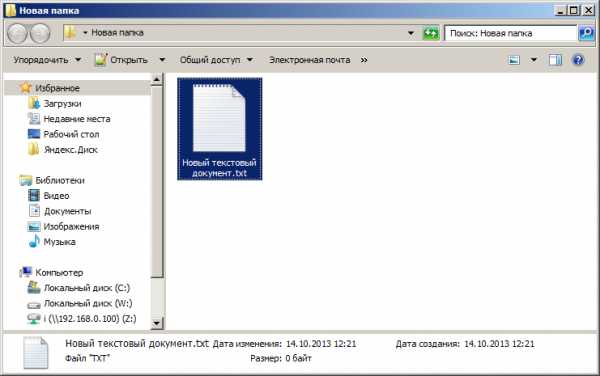
Рис 1.Выбранный текстовый файл
Таким образом, наша папка активна и в ней выбран конкретный файл. Теперь нажмите нашу клавишу Tab и внимательно смотрите за изменениями в окне открытой папки (играем в игру «Найдите отличия на картинке»).

Рис 2. До и после нажатия клавиши Tab. Переход на адресную строку
Когда мы кликнули по файлу в папке — мы сделали его активным, а после нажатия клавиши Tab активным элементом стала адресная строка (там прописано, где находиться открытая папка).
Теперь «внимание компьютера» сосредоточено именно на этом элементе и если мы нажмем, к примеру, клавишу Enter, то нам будет доступна адресная строка для редактирования. См. рис 3.
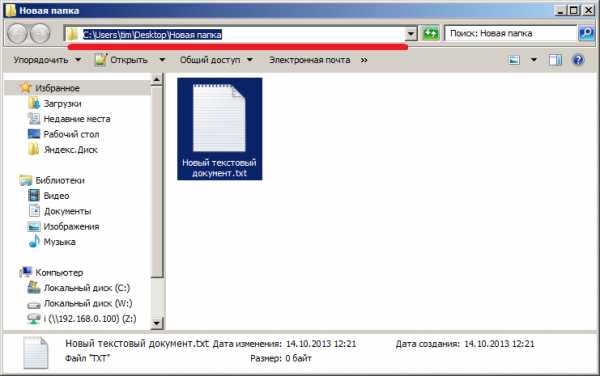
Рис. 3 Выбрана адресная строка для редактирования
Нажмите еще раз клавишу Tab. В результате активным станет строка поиска по содержимому в открытой папке. (см. рис. 4)
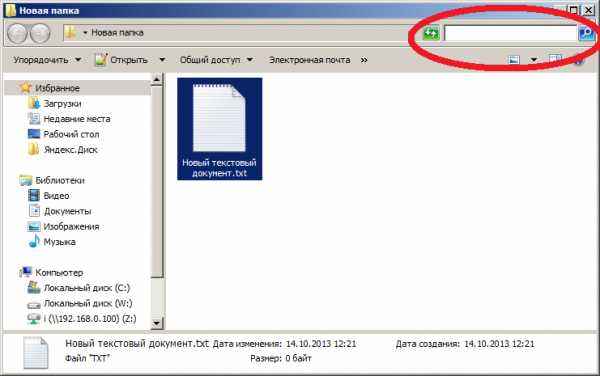
Рис. 4 Выбор клавишей Tab строки поиска
Т.Е. Мы перешли на другой элемент, теперь он активный. Можем начать просто набирать текст для поиска файлов. (рис. 5)
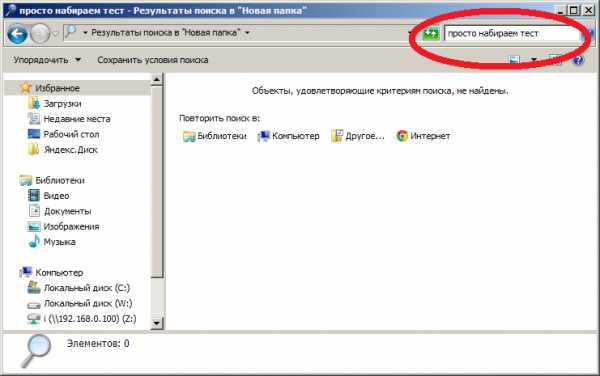
Рис. 5 Изменение поля поиска файлов в папке по имени
Нажимая, и далее используя клавишу Tab, мы будем выбирать прочие элементы, делая их активным получая тем самым возможность с этими элементами работать.
Дойдите до левого меню используя клавишу Tab.
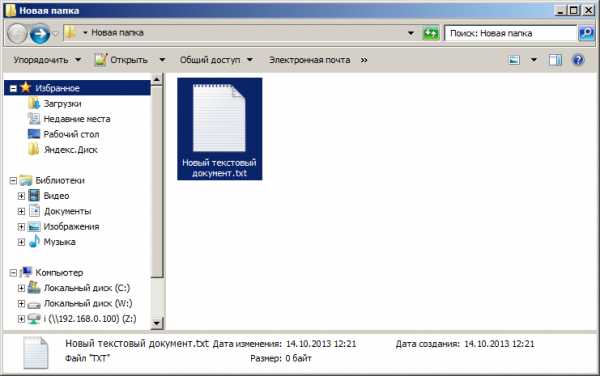
Рис 6. Меню быстрого доступа
И когда оно станет активным, т.е. будет выбран один из элементов этого меню используйте стрелки на клавиатуре вверх и вниз для выбора истальных элементов в этом меню. Остановитесь на любом из них и нажмите клавишу Enter. После этого в окне отобразиться содержимое той папки, которую Вы выбрали стрелками (см. рис.7)
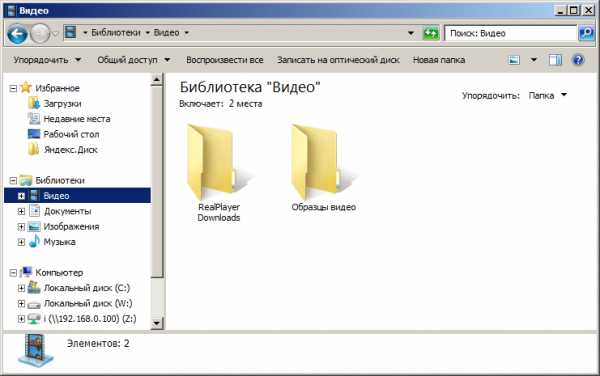
Рис. 7 Выбор списка папок быстрого доступа (Стрелками)
У себя я выбрал папку «Видео» и после нажатии на Enter в окне папки отобразилось ее содержимое.
Это один вариант из многих. Нажимая и используя нашу клавишу, мы выбирали элементы окна и при этом не пользовались мышью.
Пример 2.
Пользуемся клавишей Tab в Интернете
Зайдите на сайт www.odnoklassniki.ru (Одноклассники – социальная сеть).
Кликните в строке, где мы вводим там появится мигающая каретка. Далее введите свой логин или просто пару букв. Обратите внимание на то, что после этого ранее вы мышкой кликали по строке пароль, для того чтобы его ввести. Иначе говоря, тянулись за мышкой, искали курсор, наводили его и кликали, а после чего вводили сам пароль.
Теперь поступим иначе, используйте клавишу Tab после ввода логина и тогда нажатием одной клавиши курсор сразу попадет в поле пароль, быстрее ведь и проще, не так ли? (см. рис. 8)
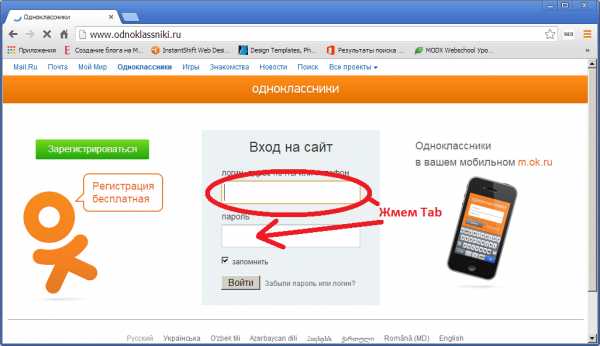
Рис. 8. Быстрый переход между полями ввода информации
Вот таким примерно образом используется клавиша Tab. Заранее пишу, что это только часть ее возможностей. Советую прочесть статью «Горячие клавиши Windows», где тоже есть описание, как пользоваться этой клавишей в сочетании с другими. Очень полезно.
Жми Добавляйся в группу в ВК и Одноклассниках!
tim-plus.ru
Табы для гитары | Табулатуры для начинающих
Друзья! Теперь табулатуры составленные Проектом Гитарин можно получить на много удобнее, ведь отныне все они находятся здесь, в специальном каталоге. Бесплатные табы тут доступны по прямым ссылкам, а платные можно складывать в корзину, как в обычном интернет-магазине, и оплачивать всеми удобными способами, в том числе банковскими картами и через систему PayPal, чего раньше у нас не было. Ещё одной возможностью каталога является то, что здесь можно приобрести все табы одним архивом с существенной скидкой! |
Популярные табулатуры
Отзывы про табы:Мне коллеги рассказали про ваш сайт и отличные подборы песен. Так как мы больше по зарубежной музыке, найти достойные русские табы большая проблема. Спасибо за скидку! Табы, как говорится, огонь ;-P
Eugeny Naidenov
Больше отзывов…
ultimate-guitar.com
Свежие табы для гитары
Что такое табулатуры (табы, GTP)?
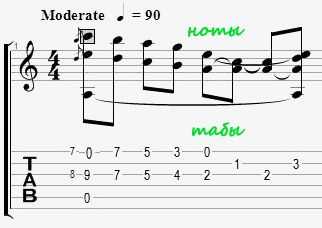 Табулатуры считаются самым удобным и доступным видом записи гитарных партий. Научиться поверхностно разбираться в табулатурах (читать табы) — дело пяти минут. Условно, табулатурный стан представляет собой шесть линий, которые соответствуют струнам на гитаре. Цифры на этих линиях — лады, они указывают на каком ладу следует зажать струну.
Табулатуры считаются самым удобным и доступным видом записи гитарных партий. Научиться поверхностно разбираться в табулатурах (читать табы) — дело пяти минут. Условно, табулатурный стан представляет собой шесть линий, которые соответствуют струнам на гитаре. Цифры на этих линиях — лады, они указывают на каком ладу следует зажать струну.
Очень упрощает работу с табулатурой программа Guitar Pro, так-как она умеет проигрывать табы и можно не только увидеть, но и услышать как звучит гитарная партия. Правда, для того что-бы Guitar Pro сумела воспроизвести табы, нужно что-бы файл табулатуры был определённого формата — gp5, gp4, gp3, или gpx. Ещё такие файлы называют общей аббревиатурой GTP.
Именно такие GTP-табы для начинающих и профессиональных гитаристов мы предлагаем в этом каталоге. Кроме этого, в архиве с каждой песней, есть файл с табулатурой в PDF, который удобен на случай, если под рукой нет Guitar Pro. Также PDF можно легко распечатать на принтере и разучивать партии с листа. Мы очень рекомендуем этот вариант, так-как, по опыту заметили, что усвоение материала с бумажного носителя на много эффективнее.
tabs.gitarin.ru
таб. — с русского
ТАБ — территориальное агентство по банкротствам фин. ТАБ тяжёлая авиационная бригада авиа, истор. Словарь: Словарь сокращений и аббревиатур армии и спецслужб. Сост. А. А. Щелоков. М.: ООО «Издательство АСТ», ЗАО «Издательский дом Гелеос», 2003. 318 с.… … Словарь сокращений и аббревиатур
Таб — Таб: Вкладка элемент графического интерфейса пользователя, который позволяет в одном окне приложения переключение между несколькими открытыми документами; Таб город в медье Шомодь. Таб сокращённо от «Табулатура» … Википедия
таб. — таб. табачная фабрика табачный Словарь: С. Фадеев. Словарь сокращений современного русского языка. С. Пб.: Политехника, 1997. 527 с. т. таб. табл. таблица т. Словарь: С. Фадеев. Словарь сокращений современного русского языка. С. Пб.: Политехника … Словарь сокращений и аббревиатур
табін — іменник чоловічого роду тканина рідко … Орфографічний словник української мови
таб — [تب] тиб. ҳолати беморе, ки ҳарорати баданаш баланд мешавад; табу тоб сӯзу гудоз, сӯзу азоб; шабро дар табу тоб гузаронидан шабро бо азоб рӯз кардан; таб баровардан зиёд шудани ҳарорати бадан аз ҳадди одияш; таб гирифтан оғози афзоиши навбатии… … Фарҳанги тафсирии забони тоҷикӣ
табір — бору, ч. 1) Місце тимчасового розташування війська поза населеним пунктом. || Укріплене місце тимчасового розташування козацького війська з обозом. || Військо, розташоване в такому місці. || перев. мн. Місце тимчасового розташування військових з… … Український тлумачний словник
ТАБ — (Дымовая авиационная бомба (ДАБ)) бүркеніш және көз шағылыстырғыш бейтарап (зиянсыз) түтінді қалқа жасайтын бомба түрі. ТАБ ақ фосформен жабдықталады, ол бомба жарылғанда 10 15 м радиуста шашылып, көп мөлшерде ақ түтін шығарып жанады … Казахский толковый терминологический словарь по военному делу
таб. — табачный … Русский орфографический словарь
табі — невідм., мн. Матерчаті японські шкарпетки … Український тлумачний словник
табір — Пристосована для оборони військова стоянка, яка оточувалась возами і підводами замість стіни або земляних валів … Архітектура і монументальне мистецтво
табір — [та/б ір] бору, м. (ў) бор і, мн. бори/, бор і/ў два та/борие … Орфоепічний словник української мови
translate.academic.ru
tab — с английского на русский
tæb1. сущ.
1) а) этикетка, ярлык б) амер. разг. счет;
чек в) учет, переучет keep tab on keep tabs on
2) а) петелька, ушко, вешалка (петелька, пришитая к предмету одежды) б) петлица (на воротнике) red tab ≈ штабной офицер в) наконечник (шнурка для ботинок)
3) авиац. триммер
4) комп. клавиша табуляции
5) а) сл. сигарета б) сл. таблетка с наркотиками, особенно ЛСД
2. гл.;
разг.
1) пришивать вешалку, петельку и т. п.
2) указывать, обозначать, определять Syn : designate
2.
3) сводить в таблицы;
располагать в виде таблиц, диаграмм Syn : tabulate
1. вешалка, петелька;
ушко ухо (шапки) — a fur cap with *s over the ears меховая шапка с ушами pl наушники (шапки, шлема, каски и т. п.;
тж. ear *s) небольшой спускающийся занавес (в театре) — in front of the *s на авансцене, на просцениуме, перед занавесом нашивка, наклейка наконечник (шнурка для ботинок) напальчник (спортсмена-стрелка из лука) (военное) петлица (на воротнике) (военное) (разговорное) штабист;
штабной офицер (тж. red *) (разговорное) учет — to keep (a) * /*s/ on smth. вести учет чего-л.;
следить за чем-л.;
проверять что-л. — to keep (close) * on daily sales (тщательно) вести учет продажи товаров за день — to keep *s on one’s children присматривать за детьми (разговорное) обыкн. (американизм) счет (в ресторане и т. п.) — to pick up the * брать на себя оплату счета (в ресторане) ;
платить за угощение (разговорное) расходы;
плата за услуги — to pick up the * брать на себя расходы (по проведению мероприятия и т. п.) — the company picked up the * for the annual picnic компания взяла на себя расходы по проведению ежегодного загородного банкета долг (особ. в баре, магазине) — to live on the * быть постоянно в долгах (сленг) вексель (авиация) триммер (тж. trimming *) (разговорное) нашивать, приделывать (разговорное) выделять, предназначать (разговорное) располагать в виде таблиц (разговорное) табулятор (пишущих машин;
тж. * key) — * card перфокарта табулятора (разговорное) сокр. от tabloid малоформатная газета со сжатым текстом и большим количеством иллюстраций и броскими заголовками;
сенсационная газетка (разговорное) сокр. от tablet (в знач. сущ.) to keep (a) ~ (on smth.) , to keep tabs (on smth.) перен. следить (за чем-л.) to keep (a) ~ (on smth.) , to keep tabs (on smth.) вести учет (чего-л.) to keep (a) ~ (on smth.) , to keep tabs (on smth.) перен. следить (за чем-л.) to keep (a) ~ (on smth.) , to keep tabs (on smth.) вести учет (чего-л.) ~ петлица (на воротнике) ;
red tab разг. штабной офицер, штабист ruler ~s вчт. знаки табуляции tab разг. пришивать вешалку, петельку ~ вешалка;
петелька;
ушко (сапога) ~ наконечник (шнурка для обуви) ~ разг. обозначать;
называть ~ петлица (на воротнике) ;
red tab разг. штабной офицер, штабист ~ плата за услуги ~ разг. сводить в таблицы;
располагать в виде таблиц, диаграмм ~ счет в ресторане ~ амер. разг. счет;
чек ~ вчт. табуляция ~ ав. триммер ~ учет ~ учет ~ этикетка, ярлык
translate.academic.ru
